火狐浏览器怎么恢复关闭的标签页?火狐浏览器恢复关闭标签页两种方法
百度经验 发布时间:2017-12-13 15:16:34 作者:云中的安哥拉8  我要评论
我要评论
火狐浏览器怎么恢复关闭的标签页?这篇文章主要介绍了火狐浏览器恢复关闭标签页教程,需要的朋友可以参考下
在浏览网页的时候,很多时候不小心关掉正在阅读或者浏览的网页,再去找重新浏览又有居多的不方便,在这里就跟大家分享一下解决这一问题的方法。
火狐浏览器恢复关闭标签页教程
方法一:在任何一个标签页的地方右键,然后选择恢复关闭的标签页,如图所示:

方法二:
如果在工具栏和定制栏中都没有恢复按钮的话,那就要考虑要安装一个插件来解决。如图:


依次打开附件组件管理器——在搜索栏中输入“Undo Closed Tabs Button”插件,然后点击搜索,详情如图所示:


在搜索的结果中会看到“Undo Closed Tabs Button”插件,并点击安装,如图:

安装完成后会提示你重启浏览器才生效的,重启后浏览器的工具栏中会多了一个恢复关闭标签页的按钮,如图所示,此时说明已经成功安装。


推荐阅读:
以上就是本篇文章的全部内容了,希望对各位有所帮助。如果大家还有其他方面的问题,可以留言交流,请持续关注脚本之家!
相关文章
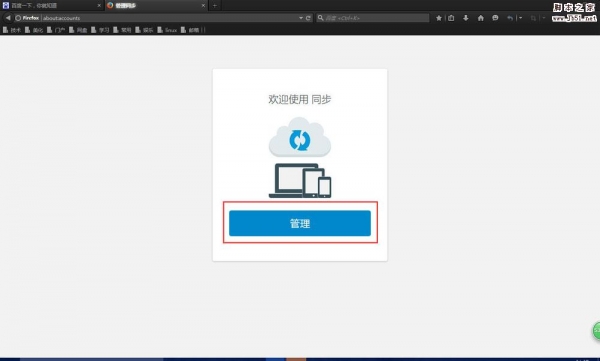
火狐浏览器如何同步书签?火狐浏览器自动同步书签/密码等设置教程
最近,很多网友问小编火狐浏览器如何同步书签?今天脚本之家小编就给大家带来火狐浏览器自动同步书签/密码等设置教程,希望对大家有所帮助2017-09-06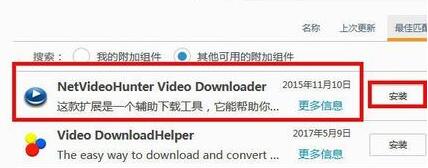 很多朋友在火狐浏览器中观看网页视频,遇到好看的视频想要下载但是找不到下载按钮怎么办?下面小编给大家带来火狐浏览器安装下载视频插件教程,一起来看吧2017-09-06
很多朋友在火狐浏览器中观看网页视频,遇到好看的视频想要下载但是找不到下载按钮怎么办?下面小编给大家带来火狐浏览器安装下载视频插件教程,一起来看吧2017-09-06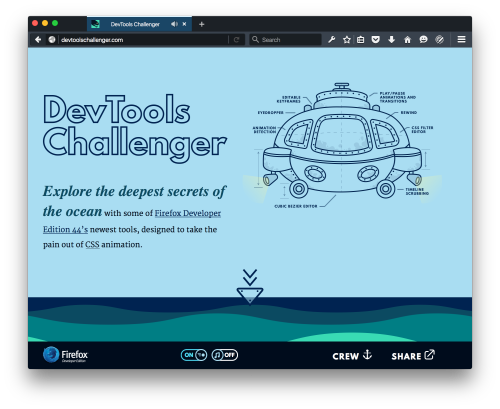
Firefox火狐浏览器开发者专版 for Mac V55.0 苹果电脑版
火狐浏览器开发者专版(Firefox Developer Edition) for Mac是一款由火狐专门针对开发者推出的浏览器软件,Firefox开发者版Mac版浏览器中首先让开发者们注意到的可能是浏览2017-07-06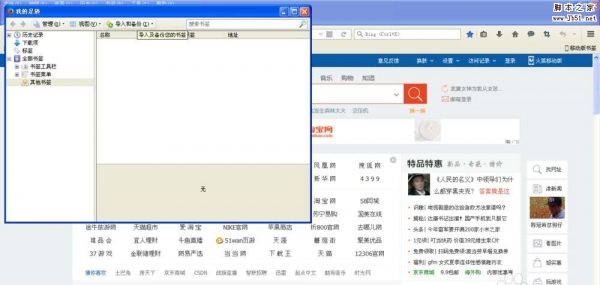 火狐浏览器怎么将书签导入谷歌浏览器?火狐浏览器中收藏了很多书签,想要将书签导入到谷歌浏览器中,该怎么导入呢?下面我们就来看看详细的教程,需要的朋友可以参考下2017-07-03
火狐浏览器怎么将书签导入谷歌浏览器?火狐浏览器中收藏了很多书签,想要将书签导入到谷歌浏览器中,该怎么导入呢?下面我们就来看看详细的教程,需要的朋友可以参考下2017-07-03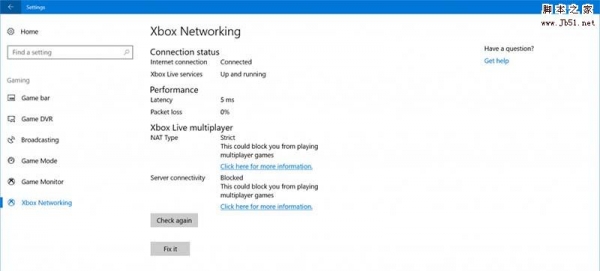 火狐浏览器怎么安装nofoollow插件?火狐浏览器中想要添加一个插件,该怎么添加呢?下面我们就来看看火狐浏览器安装nofoollow插件的教程,需要的朋友可以参考下2017-06-20
火狐浏览器怎么安装nofoollow插件?火狐浏览器中想要添加一个插件,该怎么添加呢?下面我们就来看看火狐浏览器安装nofoollow插件的教程,需要的朋友可以参考下2017-06-20
firefox怎么禁用javascript和flash?火狐浏览器屏蔽js的方法
网站为了提高其功能、操作、视觉的体验指数,常常用到javascript和flash,但也会给用户带来一些负面问题,如安全问题,那么firefox怎么可以禁用javascript和flash呢?下面2017-06-18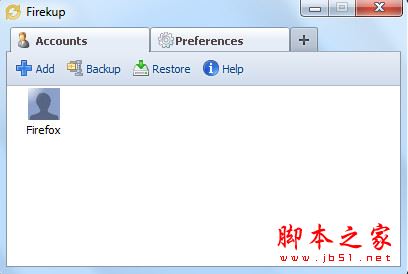
Firekup(火狐数据备份软件) V2.0.0.529 免费安装版
Firekup是一款实用的火狐Profile管理与备份软件。它能够创建多个Profiles,管理并安全的备份其中的数据。Profile对于Firefox火狐浏览器的用户来说非常重要,该文件夹中包括2017-05-04 Firefox火狐浏览器提示您的链接不安全该怎么办?出现这个问题,网页就打不开了,刷新没用,该怎么办呢?下面我们就来看看详细的教程,需要的朋友可以参考下2017-04-24
Firefox火狐浏览器提示您的链接不安全该怎么办?出现这个问题,网页就打不开了,刷新没用,该怎么办呢?下面我们就来看看详细的教程,需要的朋友可以参考下2017-04-24 火狐浏览器网页怎么设置护眼色?火狐浏览器中想要设置护眼色,比较保护眼睛,该怎么设置呢?下面我们就来看看详细的设置教程,需要的朋友可以参考下2017-03-30
火狐浏览器网页怎么设置护眼色?火狐浏览器中想要设置护眼色,比较保护眼睛,该怎么设置呢?下面我们就来看看详细的设置教程,需要的朋友可以参考下2017-03-30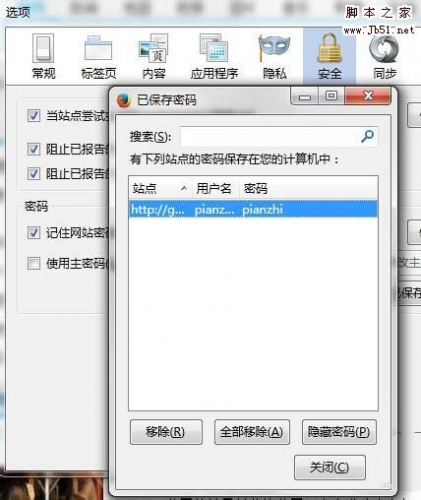 火狐浏览器怎么查看已经保存的网站密码?火狐浏览器中想要看看保存了哪些网站的密码,该怎么查看呢?下面我们就来看看详细的教程,需要的朋友可以参考下2017-03-22
火狐浏览器怎么查看已经保存的网站密码?火狐浏览器中想要看看保存了哪些网站的密码,该怎么查看呢?下面我们就来看看详细的教程,需要的朋友可以参考下2017-03-22


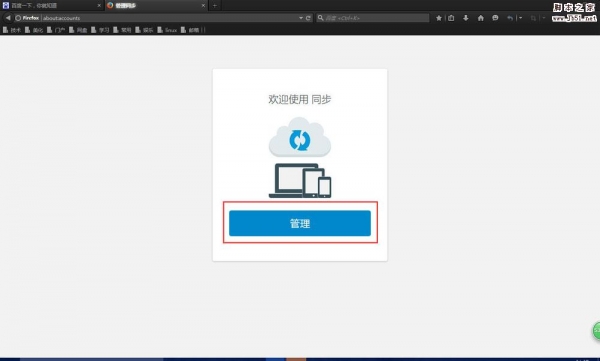
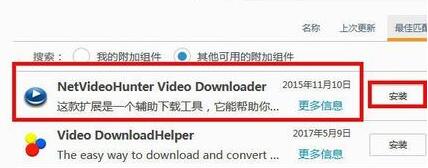
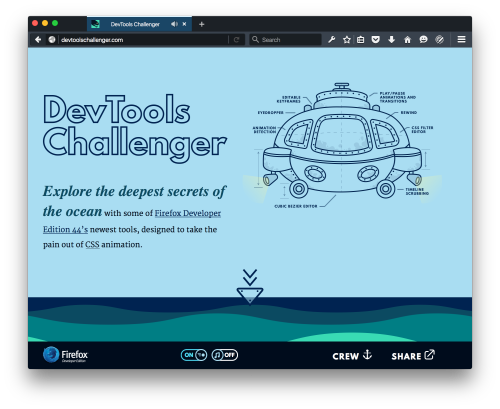
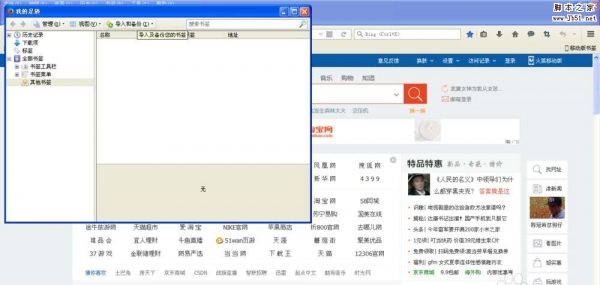
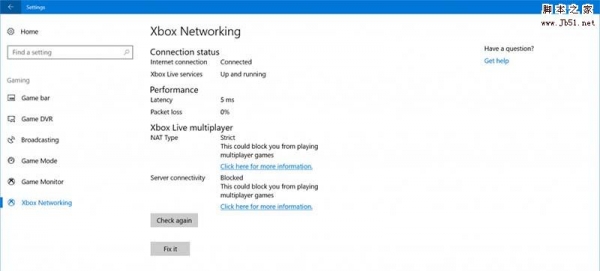

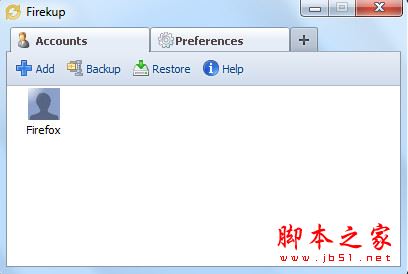


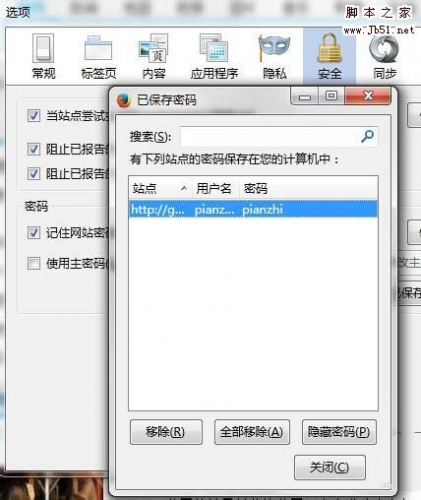
最新评论